Auf seite 7-6), Statusanzeige für sendeaufträge (seite 7-6), Statusanzeige für sendeaufträge – TA Triumph-Adler 3060i Benutzerhandbuch
Seite 324
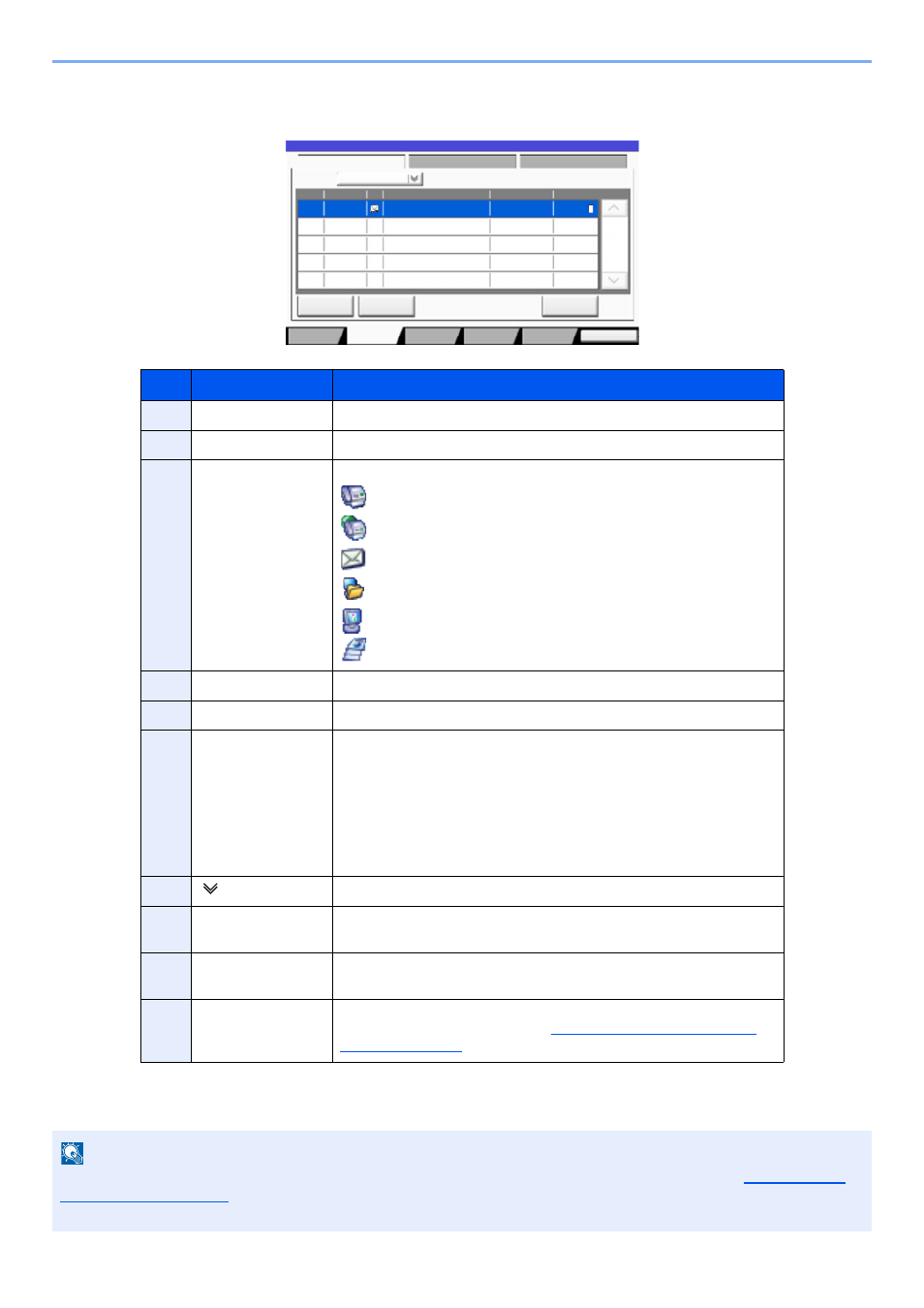
7-6
Status/Druck abbrechen > Auftragsstatus prüfen
Statusanzeige für Sendeaufträge
* Dieser Menüpunkt wird angezeigt, wenn die Benutzeranmeldung aktiviert ist und der Anwender sich als Administrator
angemeldet hat.
Nr.
Menüpunkt
Beschreibung
1
Job-Nr.
Laufende Auftragsnummer
2
Annahmezeit
Zeit der Auftragsannahme
3
Typ
Symbole, die den Auftragstyp anzeigen
Sendeauftrag FAX
Sendeauftrag i-FAX
Sendeauftrag E-Mail
Sendeauftrag Verzeichnis
Sendeauftrag Anwendung
Sendeauftrag Rundsenden
4
Ziel
Ziel (Zielname, Faxnummer, E-Mail-Adresse oder Servername)
5
Benutzername
Benutzername des Auftraggebers
6
Status
Status des Auftrags
In Arbeit:
Der Status vor dem Senden, z. B. während des
Scannens
Senden:
Sendevorgang läuft
Warten:
Sendevorgang wartet
Wird abgebrochen:
Der Auftrag wird abgebrochen
Pause:
Auftrag angehalten
7
[ ] in "Auftragstyp"
Nur ausgewählte Auftragstypen werden angezeigt.
8
[Abbrechen]
Wählen Sie den abzubrechenden Auftrag aus der Liste und tippen Sie
dann auf diese Taste.
9
[Auftr. Prio. ändern]
Wählen Sie den zu ändernden Auftrag und tippen Sie auf diese Taste.*
Dies wird angezeigt, wenn das optionale FAX-Kit installiert ist.
10
[Detail]*
Wählen Sie den Auftrag, für den Sie Details anzeigen möchten und
tippen Sie auf diese Taste. (Siehe
Detailinformationen der Aufträge
.)
HINWEIS
Sofern erforderlich, können Auftrags- und Benutzername geändert werden. Details finden Sie unter
. Diese Einstellung kann auch über den Embedded Web Server RX geändert werden. Siehe
hierzu Embedded Web Server RX User Guide.
Protokoll
438
14:47
1/1
Detail
In Arbeit
Status
Benutzername
Auftragsname
Typ
Annahmezeit
Job-Nr.
Abbrechen
Auftragstyp
Alle
Status
Status
Geplanter Auftrag
Auftr. Prio.
ändern
Schließen
Papier/
Material
Speicher-
aufträge
Sendeaufträge
Druckaufträge
Gerät/
Kommunikation
1
2 3
4
5
6
7
8
10
9